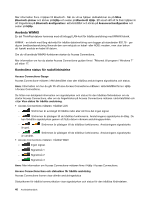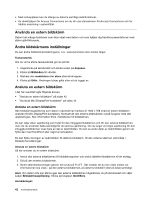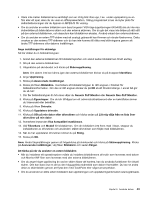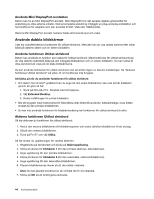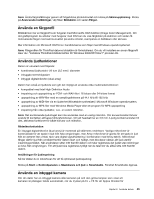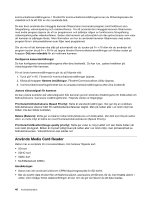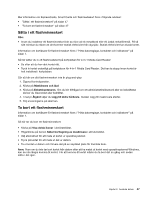Lenovo ThinkPad X1 (Swedish) User Guide - Page 61
Använda en färgprofil, Använda ljudfunktioner, Använda en inbyggd kamera
 |
View all Lenovo ThinkPad X1 manuals
Add to My Manuals
Save this manual to your list of manuals |
Page 61 highlights
Anm: Ändra färginställningar genom att högerklicka på skrivbordet och klicka på Skärmupplösning. Klicka på Avancerade inställningar, välj fliken Bildskärm och sedan Färger. Använda en färgprofil Bildskärmen har en färgprofil som fungerar med Microsofts ICM-funktion (Image Color Management). Om det grafikprogram du arbetar med fungerar med ICM kan du visa färgbilder på skärmen och sedan få motsvarande färger med samma kvalitet på andra enheter, exempelvis en bildläsare eller skrivare. Mer information om Microsoft ICM finns i handböckerna som följer med Windows-operativsystemet. Anm: Färgprofilen för ThinkPad-datorns bildskärm är förinstallerad. Om du vill installera en annan färgprofil läser du i "Installera ThinkPad-bildskärmsfilen för Windows 2000/XP/Vista/7" på sidan 99. Använda ljudfunktioner Datorn är utrustad med följande: • kombinerad ljudkontakt 1/8 tum (3,5 mm) i diameter • inbyggda stereohögtalare • inbyggd digitalmikrofon (dual array) Datorn har också en ljudkrets som gör det möjligt att använda olika multimediefunktioner: • kompatibel med Intel High Definition Audio • inspelning och uppspelning av PCM- och WAV-filer i 16-bitars eller 24-bitars format • uppspelning av WAV-filer med en samplingsfrekvens på 44,1 kHz till 192 kHz • uppspelning av MIDI-filer via en ljudenhet (Wavetable synthesizer) i Microsoft Windows-operativsystem. • uppspelning av MP3-filer med Windows Media Player eller ett program för MP3-uppspelning • inspelning från olika ljudkällor, t.ex. en extern mikrofon. Anm: Det kombinerade ljuduttaget kan inte användas med en vanlig mikrofon. Om konventionella hörlurar ansluts till kontakten aktiveras hörlursfunktionen. Om ett headset har en 3,5 mm 4-polig kontakt ansluten till den, aktiveras funktioner för både hörlurar och mikrofon. Riktmikrofonfunktion En inbyggd digitalmikrofon (dual array) är monterad på skärmens nederkant. Vanliga mikrofoner är konstruerade för att spela in ljud från hela omgivningen, men Array-mikrofoner är gjorda för att spela in ljud från en extremt liten vinkel, tack vare digital signalhantering i kombination med Array-teknik. Mikrofonen fångar därför ljud från området framför datorn klart och tydligt, men blockerar nästan allt ljud utanför insamlingsområdet. När användaren sitter mitt framför datorn och talar registreras det ljudet utan störningar av brus från omgivningen. För att ljudet ska registreras tydligt när du talar bör du alltså sitta mitt framför datorn. Inställningar för ljudinspelning Så här ställer du in mikrofonen för att få optimerad ljudinspelning: Klicka på Start ➙ Kontrollpanelen ➙ Maskinvara och ljud ➙ SmartAudio. Fönstret SmartAudio öppnas. Använda en inbyggd kamera Om din dator har en inbyggd kamera slås kameran på och den gröna lampan som visar att kameran är påslagen tänds automatiskt, när du trycker på Fn + F6 för att öppna fönstret för Kapitel 2. Använda datorn 45